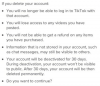Създайте групи с контакти за iPad с помощта на iCloud.
Кредит на изображението: Comstock Images/Comstock/Getty Images
Групите за контакти ви помагат да организирате контактите си въз основа на избран от вас критерии. Можете да създадете група за колеги, клиенти, приятели, партньори по проекта, семейство или за всяка друга цел. Apple не предоставя функционалността в операционната система iOS за групи за контакти на iPad. Въпреки това, можете да създадете групи за контакти на iPad във вашия iCloud акаунт. След това тези групи ще бъдат видими във вашия списък с контакти на iPad. Не забравяйте да синхронизирате контактите си на вашия iPad с вашия iCloud акаунт, преди да се опитате да създадете група контакти. Попълнете новата група с контакти iCloud с контакти, синхронизирани от вашия iPad, след като новата група бъде създадена.
Настройте и синхронизирайте iPad с iCloud
Етап 1
Отворете iCloud, като докоснете „Настройки“ на iPad и след това докоснете иконата „iCloud“. Влезте с вашето потребителско име и парола за Apple ID. Общите условия на iCloud се показват при първото влизане в системата. Прочетете Общите условия.
Видео на деня
Стъпка 2
Докоснете квадратчето за отметка до изявлението „Прочетох и съм съгласен с Общите условия на iCloud“, за да потвърдите съгласието си.
Стъпка 3
Докоснете „Продължи“, за да конфигурирате iCloud за първа употреба. Показва се списъкът с функции на iCloud.
Стъпка 4
Докоснете квадратчето за отметка до опцията „Контакти“ в списъка с функции на iCloud. Отметнете всички други опции, които искате да синхронизирате с iCloud, като „Поща и бележки“, „Календари“ или „Отметки“.
Стъпка 5
Докоснете бутона „Продължи“. iCloud е активиран и избраните елементи на вашия iPad се синхронизират с вашия iCloud акаунт, докато вашият iPad е свързан с интернет.
Етап 1
Отворете iCloud и влезте с вашето потребителско име и парола за Apple ID. Показва се таблото за управление на iCloud.
Стъпка 2
Докоснете иконата „Контакти“ в таблото за управление на iCloud. Показва се екранът с всички контакти.
Стъпка 3
Докоснете „Червената лента“ в горната част на екрана с всички контакти. Показва се списъкът с групи.
Стъпка 4
Докоснете бутона „Добавяне“ в долната част на екрана на екрана със списък с групи. Бутонът „Добавяне“ се идентифицира със знака „+“. Страницата Добавяне на група се показва от лявата страна на екрана.
Стъпка 5
Въведете уникално име за новата група и след това докоснете извън текстовото поле. Името на новата група е запазено.
Стъпка 6
Плъзнете контакти от вашия списък "Всички контакти" и след това ги пуснете в новосъздадената група, за да добавите контакти към вашата група.
Внимание
Информацията, съдържаща се в това парче, се отнася за iPhone 5. Инструкциите може да се различават леко или значително за други версии на iPhone.